Управление запросами субъектов данных GDPR в Viva Engage Enterprise
Как проверенный администратор вы можете удалить пользователя из Viva Engage в соответствии с общим регламентом по защите данных (GDPR) запрос субъекта данных. При удалении пользователя личные сведения о пользователе удаляются, но сообщения и файлы пользователя остаются. Вы можете просмотреть сообщения и файлы пользователя, чтобы решить, какие из них следует удалить. Остающееся содержимое идентифицируется по идентификатору, а не по имени пользователя.
Выберите подход, который подходит для вашей ситуации, и следуйте инструкциям в указанном порядке. Порядок имеет значение: после удаления пользователя вы больше не сможете найти его данные, чтобы удалить его.
| Способ | Действия |
|---|---|
| Сохранение всех сообщений и файлов, созданных пользователем. | Используйте команду Очистка пользователя , чтобы удалить пользователя из домашнего клиента и всех внешних клиентов, к которому он принадлежит. Действие Стереть не удаляет сообщения или файлы. |
| Удаление всех сообщений, созданных пользователем, и выбор файлов для удаления | 1. Экспортируйте данные пользователя для домашнего клиента по одному пользователю и по одному для каждого внешнего клиента, к которому они принадлежат. 2. Удалите пользователя из каждого клиента с помощью параметра Окончательно удалить этого пользователя и удалите его сообщения . 3. В домашнем клиенте используйте параметр Стереть пользователя . 4. В течение 14 дней удалите все файлы, хранящиеся в Viva Engage в домашнем клиенте, при необходимости, и все сведения, не включенные в экспорт для каждого пользователя.* |
| Проверка файлов и сообщений, созданных пользователем, и выбор элементов для сохранения и удаления | 1. Выполните один экспорт данных пользователя для домашнего клиента и по одному для каждого внешнего клиента, если таковые есть. 2. В домашнем клиенте используйте параметр Стереть этого пользователя . 3. В течение 14 дней удалите все файлы или сообщения при необходимости из домашнего клиента, а также все сведения, отсутствующие в экспорте на пользователя.* |
* Если вы предпочитаете иметь более 14 дней для просмотра и удаления файлов и сообщений, это можно сделать до удаления пользователя.
Важно!
При закрытии учетной записи Microsoft Entra ID пользователь и его сведения не удаляются. Чтобы удалить сведения о пользователе, перейдите в центр администрирования Viva Engage и выполните следующие инструкции.
Удаление определенных сообщений или файлов
Используйте идентификатор файла Viva Engage из экспорта, чтобы перейти непосредственно к файлу в Viva Engage и удалить его.
Важно!
Для Viva Engage файлов, хранящихся в SharePoint, удалите файлы из Viva Engage, чтобы удалить метаданные Viva Engage и файл.
Чтобы найти и удалить определенное сообщение:
В экспорте данных найдите URL-адрес сообщения в столбце gdpr_delete_url . Url-адрес имеет следующий синтаксис: https://www.yammer.com/network_name/#/Threads/show?threadId=thread_id. Пример: http://www.yammer.com/contosomkt.onmicrosoft.com/#/threads/show?threadID=135893.
В сообщении щелкните значок
 Дополнительно , а затем выберите GDPR Жесткое удаление.
Дополнительно , а затем выберите GDPR Жесткое удаление.
Чтобы найти и удалить определенный файл Viva Engage, хранящийся в Viva Engage или SharePoint, выполните указанные ниже действия.
Используйте поле Поиск в Viva Engage. Например, для файла с именем 12345678.pptx при экспорте найдите 1235678.pptx. В результатах поиска выберите Перейти к файлу, а затем выберите Удалить этот файл.
Можно также создать URL-адрес для файла. Использование https://www.yammer.com/file_numberфайлов/network_name/#/, напримерhttps://www.yammer.com/contosomkt.onmicrosoft.com/#/files/12345678. На странице Viva Engage файла выберите Удалить этот файл.
Чтобы удалить изображения обложки для пользователя, выполните следующие действия:
Примечание.
В случаях, когда у администратора или пользователя нет лицензии уровня "Премиум" или у пользователя больше нет собственной сюжетной линии, ранее отправленные фотографии необходимо удалить через API.
Через API: администраторы Engage или проверенные администраторы могут удалять образы обложки для любого пользователя в клиенте с помощью вызова API. Url-адрес имеет следующий синтаксис: www.yammer.com/api/public/v1/user-profiles/ user_id/cover-image.
Например, чтобы удалить титульные изображения пользователя с идентификатором 1234567890, URL-адрес будет выглядеть следующим образом: www.yammer.com/api/public/v1/user-profiles/1234567890/cover-image.
С помощью пользовательского интерфейса администраторы Engage с лицензиями premium Viva могут отправлять или удалять фотографии обложки для любого пользователя, у которого есть лицензия premium Viva и сюжетная линия включена:
- Посетите страницу профиля пользователя.
- Наведите указатель мыши на заголовок профиля и выберите "Отправить фотографию обложки".
- При необходимости удалите или отправьте новое изображение обложки.
Поиск и удаление пользовательских данных, не включенных в экспорт для пользователя
Некоторые пользовательские данные не включаются в экспорт.
Чтобы найти эти данные для пользователя, перейдите в раздел Viva Engage параметры  >Люди и выберите имя пользователя.
>Люди и выберите имя пользователя.
В таблице ниже показано, как изменить или удалить эти данные при необходимости.
| Тип данных | Как изменить или удалить их |
|---|---|
| Сообщения с закладками, членство в группах, отслеживаемые или следующие пользователи, а также отслеживаемые статьи | При удалении пользователя из Viva Engage домашнего клиента и внешних клиентов эти сведения удаляются после 14-дневного периода приостановки. Пользователи могут изменять или удалять свои собственные сведения. Инструкции см. в разделе Изменение профиля и параметров Viva Engage (Веб-приложение и рабочий стол). |
| Пользовательские параметры, включая уведомления, приложения и языковые настройки | При удалении пользователя из Viva Engage домашнего клиента и внешних клиентов эти сведения удаляются после 14-дневного периода приостановки. Как администратор вы не можете изменить эту информацию для пользователя. Однако пользователь может изменить собственные параметры. Инструкции см. в разделе Изменение профиля и параметров Viva Engage (Веб-приложение и рабочий стол). |
| Профиль пользователя | Если у пользователя есть удостоверение Viva Engage, его можно удалить двумя способами:
|
Самостоятельное изменение профиля и параметров пользователем
Пользователь может изменять свой профиль. Администраторы не могут изменить профиль пользователя или параметры.
Пользователь может щелкнуть значок
 параметров Viva Engage , а затем выбрать Изменить параметры.
параметров Viva Engage , а затем выбрать Изменить параметры.Выберите вкладку, чтобы внести нужные изменения:
Чтобы изменить профиль, выберите вкладку Профиль.
Чтобы сменить пароль, выберите вкладку Пароль.
Чтобы изменить уведомления, выберите вкладку Сети.
Чтобы просмотреть действия учетной записи, выберите вкладку Активность учетной записи.
Чтобы узнать, какие приложения вы установили, выберите Мои приложения.
Чтобы установить параметры, выберите вкладку Настройки.
Удаление пользователя из группы, включая внешнюю группу
В группе выберите Участники.
Щелкните значок
 Параметры рядом с именем пользователя.
Параметры рядом с именем пользователя.Выберите Удалить из группы.
Удаление внешнего участника из беседы
- В беседе Viva Engage выберите Удалить участников.
Удаление пользователя из Viva Engage домашнего клиента и внешних клиентов
Важно!
При удалении пользователя у вас есть 14-дневное окно для выбора файлов и сообщений для сохранения или удаления в домашнем клиенте до удаления данных, определяющих пользователя. Если вы хотите просмотреть и удалить некоторые или все сообщения и файлы пользователя, обязательно экспортируйте данные пользователя и выполните удаление перед удалением учетной записи пользователя или в течение 14 дней после выбора стереть этого пользователя. После 14-дневного окна файлы и сообщения по-прежнему существуют, но будут помечены как принадлежащие бывшему пользователю.
После перехода учетной записи пользователя из отключенной в удаленную вы не сможете связать данные пользователя с этим пользователем, что означает, что вы больше не сможете экспортировать и просматривать его данные.
Важно!
Сведения о проверке и удалении сообщений и файлов во внешних группах, внешних потоках и клиентах, членом которых является пользователь, см. в статье Удаление определенных сообщений или Viva Engage файлов, хранящихся в Viva Engage или SharePoint, перед удалением пользователя. После нажатия кнопки Стереть этого пользователя пользователь больше не будет связан с этими сообщениями и файлами.
Важно!
При удалении пользователя из своего дома Viva Engage клиента он удаляется из всех внешних клиентов. Необходимо удалить гостевых пользователей отдельно от каждого из их внешних клиентов.
При удалении пользователя удаляются указанные ниже данные:
На кого следует пользователь, подключения к беседам и статьям, на которые он следит, а также связи с пользователями, которые следили за ними
Закладки, языковые параметры, параметры уведомлений и активность учетной записи
Профиль
Участие в группах
Список клиентов, членом которых они были
Администратор может удалить пользователя из домашнего клиента и внешних клиентов.
Удаление пользователя администратором
В центре администрирования Viva Engage выберите Пользователи>Удалить пользователей.
Введите имя существующего пользователя. После выбора пользователя отобразятся параметры удаления.
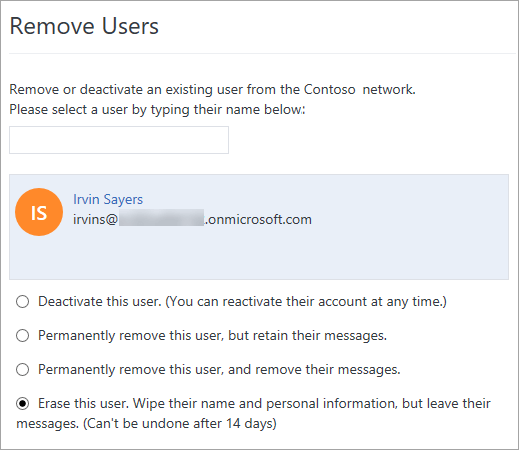
Если вы хотите удалить все сообщения пользователя перед удалением пользователя:
- Выберите Безвозвратно удалить этого пользователя и его сообщения, а затем нажмите кнопку Отправить.
- После завершения удаления выберите Стереть этого пользователя, чтобы удалить его имя и данные о действиях.
Чтобы сохранить все файлы и сообщения пользователя, выберите Стереть этого пользователя.
Чтобы просмотреть сообщения и файлы домашнего клиента пользователя, выполните следующие действия.
Отключите пользователя в течение 14 дней, чтобы экспортировать данные пользователя и оценить файлы и сообщения домашнего клиента, выбрав Удалить этого пользователя. Очистите их имя и личную информацию, но оставьте свои сообщения. (Невозможно отменить через 14 дней):
Пользователь помечается как деактивированный и отображается на странице Удаление пользователей . В течение 14 дней вы можете повторно активировать пользователя.
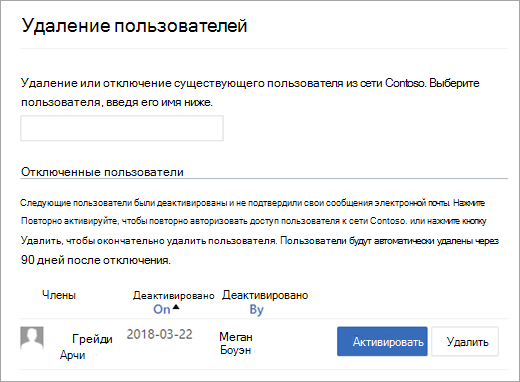
Через 14 дней Viva Engage отправляет сообщение всем администраторам клиента и проверенным администраторам, чтобы сообщить им об удалении пользователя.
Выберите Отправить.
В диалоговом окне подтверждения выберите Да, Безвозвратно удалить учетную запись.
В течение 14 дней следуйте инструкциям в разделе Удаление определенных сообщений или файлов.
Повторная активация отключенной учетной записи после использования параметра "Удалить этого пользователя"
При деактивации учетной записи пользователя с помощью параметра Стереть этого пользователя у вас есть 14 дней для повторной активации пользователя.
Перейдите в центр Viva Engage Администратор.
Выберите Удалить пользователей.
Перейдите в раздел Деактивированные пользователи . Этот раздел отображается, когда есть по крайней мере одна деактивированная учетная запись пользователя.
Выберите Повторная активация для каждого пользователя, которого вы хотите повторно активировать.
Через 14 дней пользователь не сможет быть повторно активирован.